Object Dock Plus注冊(cè)版是一款電腦美化工具,該軟件能為用戶打造蘋果MAC OS的底欄dock效果,半透明毛玻璃質(zhì)感非常前衛(wèi),并且使用起來穩(wěn)定高效,可以自定義大量?jī)?nèi)容,快下載體驗(yàn)吧!
軟件介紹
ObjectDock一個(gè)可以逼真模擬MAC Dock的軟件,實(shí)現(xiàn)圖標(biāo)的鼠標(biāo)動(dòng)態(tài)縮放感應(yīng)、彈性的拖放、并支持可執(zhí)行文件和文件夾的拖放建立快捷方式,2.0的版本新加了窗口預(yù)覽、圖標(biāo)倒影、背景磨砂特效等功能。
ObjectDock2分免費(fèi)版和收費(fèi)版(ObjectDockPlus2),收費(fèi)版能夠添加多個(gè)工具條,支持標(biāo)簽條,并提供了改進(jìn)的任務(wù)切換
使用方法
1.首先下載mac任務(wù)欄工具
2.解壓以后先點(diǎn)擊這個(gè)注冊(cè)機(jī)對(duì)軟件進(jìn)行注冊(cè)
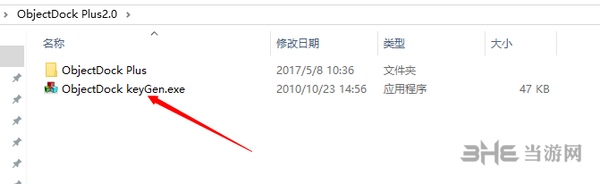
3.打開以后,按照?qǐng)D中所示點(diǎn)擊注冊(cè)
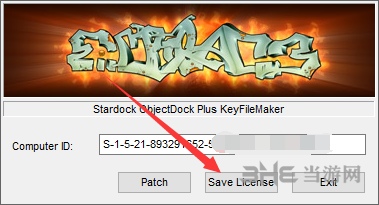
4.打開以后會(huì)出現(xiàn)一個(gè)文件目錄選擇框 我們選擇剛剛解壓的這個(gè)主目錄 然后選擇保存 還是如圖所示 (保存在紅框所選的文件夾目錄位置)
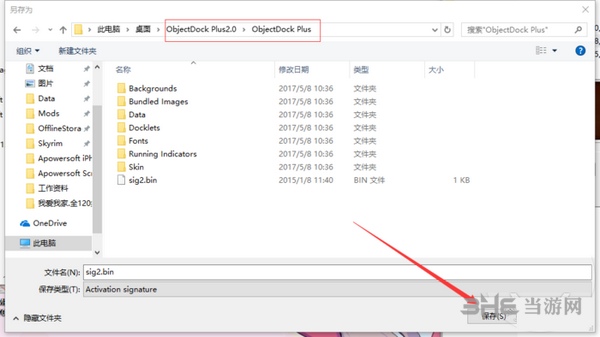
5.然后我們打開軟件的主目錄 點(diǎn)擊主程序
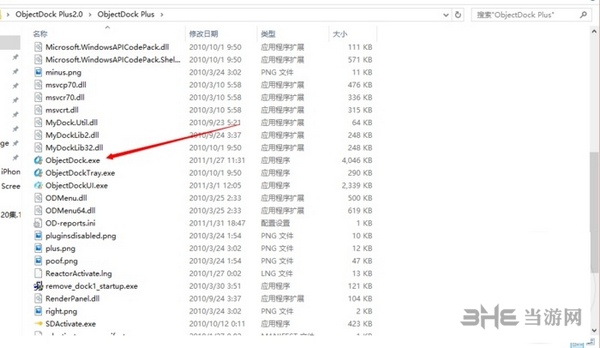
6.這時(shí)候mac的任務(wù)欄就出現(xiàn)在我們電腦下方了 軟件會(huì)自動(dòng)把我們桌面上的圖標(biāo)添加到mac上作為快捷啟動(dòng)程序 當(dāng)然,我們也可以自行添加
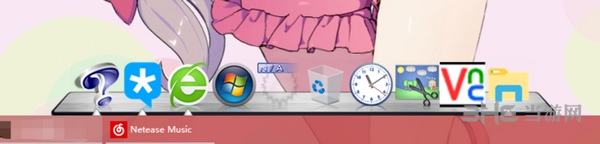
7.右鍵點(diǎn)擊任務(wù)欄 選擇添加 快捷方式 空白的快捷方式 然后點(diǎn)擊瀏覽,在選擇框中添加你想要加進(jìn)去的程序即可
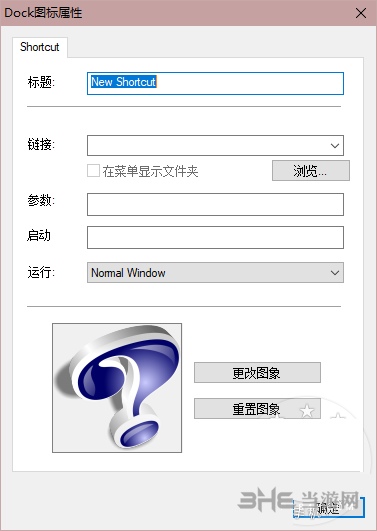
8.有了這個(gè)任務(wù)欄以后 我們還需要把Windows原生自帶的任務(wù)欄給隱藏掉,怎么隱藏呢?很簡(jiǎn)單,右鍵點(diǎn)擊任務(wù)欄,選擇任務(wù)欄設(shè)置
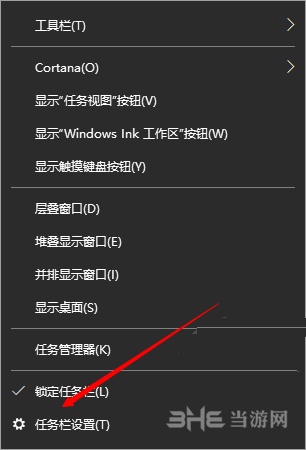
9.在打開的任務(wù)欄設(shè)置里我們把桌面模式下隱藏任務(wù)欄這個(gè)選項(xiàng)打開,但是這還不算完,我強(qiáng)烈建議把任務(wù)欄位置移到頂端 這樣你就不會(huì)在使用mac欄的時(shí)候無意中把隱藏掉的Windows任務(wù)欄給點(diǎn)出來

10.改了這兩個(gè)設(shè)置以后 我們?cè)跒g覽網(wǎng)頁(yè)時(shí)看到的效果就成了這個(gè)樣子
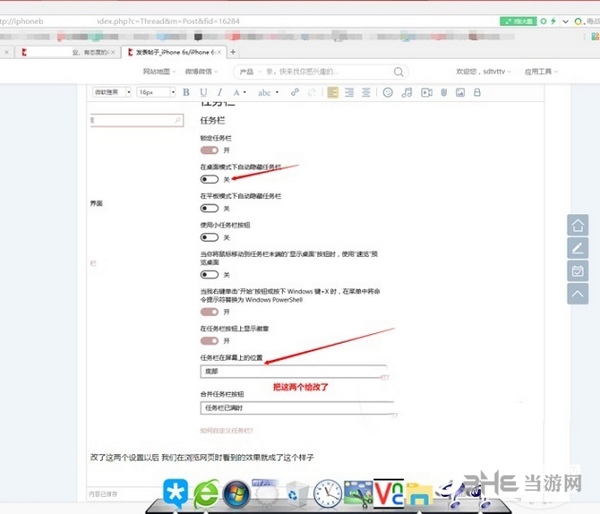
11.另外我們也可以根據(jù)自己的喜好增加一些特殊的設(shè)置 比如在Mac欄上顯示正在運(yùn)行的程序、顯示小圖標(biāo)(符合windows使用習(xí)慣 )
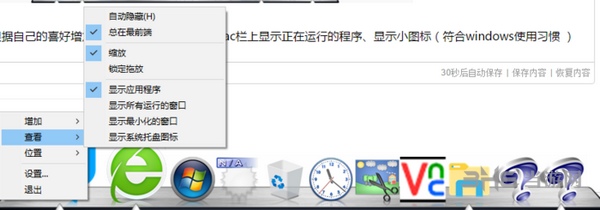
另外我們還可以改變樣式 可以聯(lián)網(wǎng)下載一些其他效果 比如毛玻璃透明等等
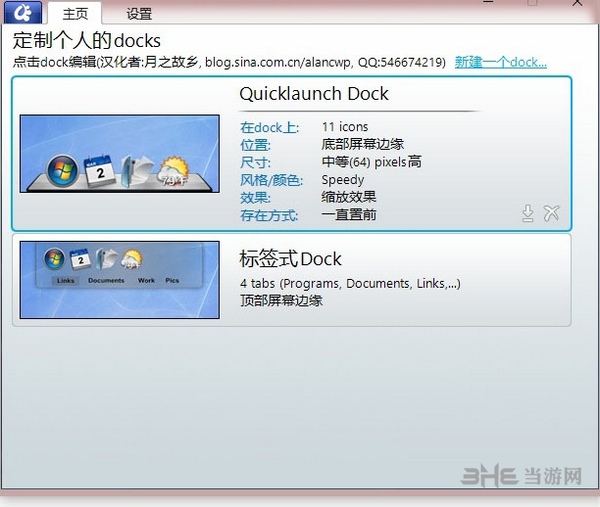
另外我再給大家提供一些Mac系統(tǒng)自帶的壁紙 與這個(gè)任務(wù)欄搭配起來效果簡(jiǎn)直棒呆
因?yàn)樵瓐D都是幾十兆的4k分辨率的壁紙,所以我發(fā)不上來,都在壓縮包內(nèi)了,有需要的朋友們就下載下來并使用吧。
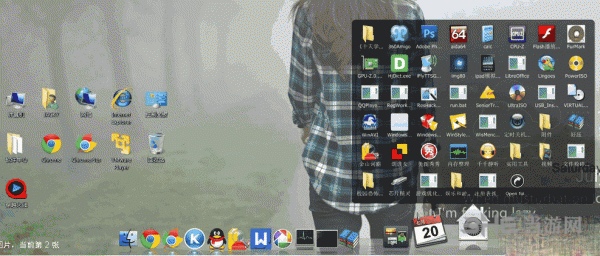
更新內(nèi)容
1.全新的用戶界面和簡(jiǎn)化的菜單
2.新的圖標(biāo)效果
3.皮膚增加反射和背景模糊效果
4.新的“文件夾視圖”選項(xiàng)卡(Windows 7)
5.快速拖放重新排列標(biāo)簽
6.自動(dòng)添加運(yùn)行中的任務(wù)到
7.導(dǎo)入你的快速啟動(dòng)和Pin操作
標(biāo)簽: 系統(tǒng)美化
相關(guān)版本
下載地址
精品推薦
-

電腦360動(dòng)態(tài)壁紙收費(fèi)破解版
詳情 -

Marine Aquarium3(熱帶魚屏保)
詳情 -

抖屏軟件電腦版
詳情 -

Audio Visualisation Screen Saver(音頻可視化屏保軟件)
詳情 -

酷魚桌面頻譜
詳情 -

Win主題互換工具箱
詳情 -

Stardock Fences3
詳情 -

StartIsBack
詳情 -
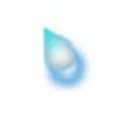
3D半透明效果淺藍(lán)雨滴鼠標(biāo)指針主題包
詳情 -

瑞昱聲卡驅(qū)動(dòng)控制面板
詳情 -

fences3注冊(cè)碼生成器
詳情 -
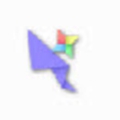
超好看的折紙Gami鼠標(biāo)指針主題包
詳情 -

Fluent UI
詳情 -

MyDockFinder
詳情 -

Stardock Curtains(win10主題美化軟件)
詳情 -

360壁紙
詳情
-
4 wox
裝機(jī)必備軟件










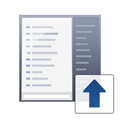

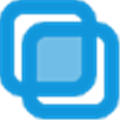
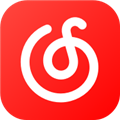



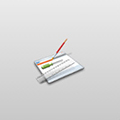

網(wǎng)友評(píng)論